迅捷录屏大师如何剪辑视频呢,话说不少用户都在咨询这个问题呢?下面就来小编这里看下迅捷录屏大师剪辑视频的方法吧,需要的朋友可以参考下哦。
迅捷录屏大师如何剪辑视频?迅捷录屏大师剪辑视频的方法
1、打开迅捷录屏大师,点击「编辑」菜单项,选择「视频编辑」。
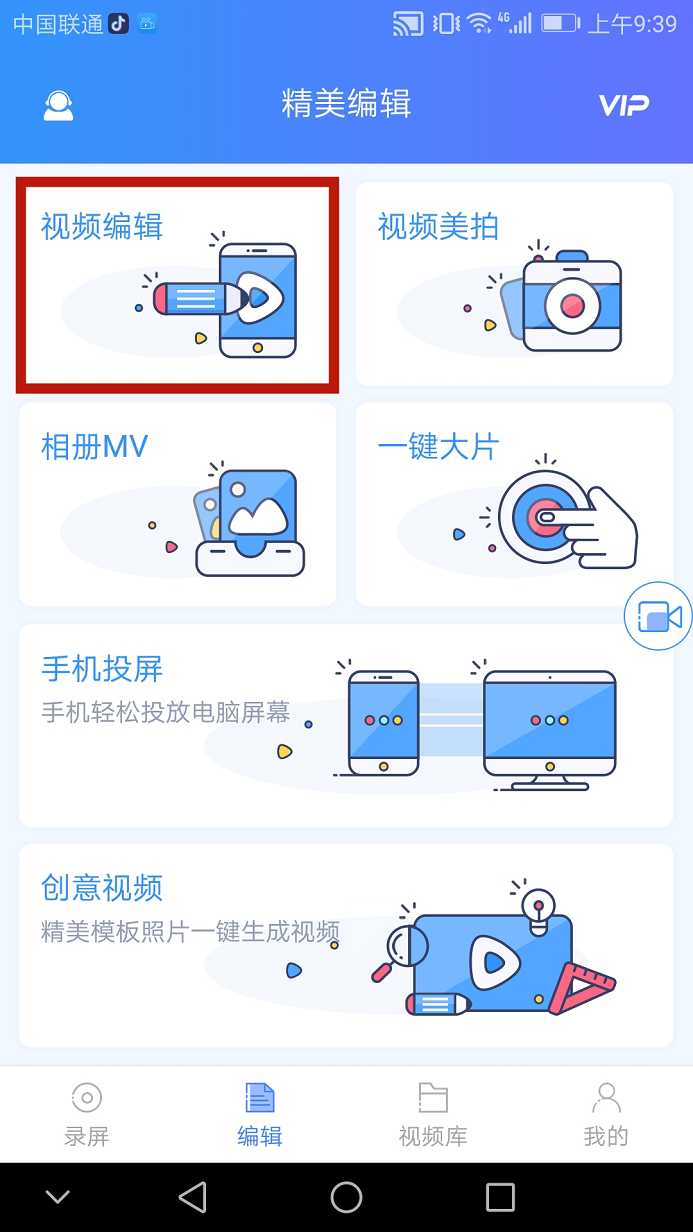
2、添加想要编辑的视频、照片。
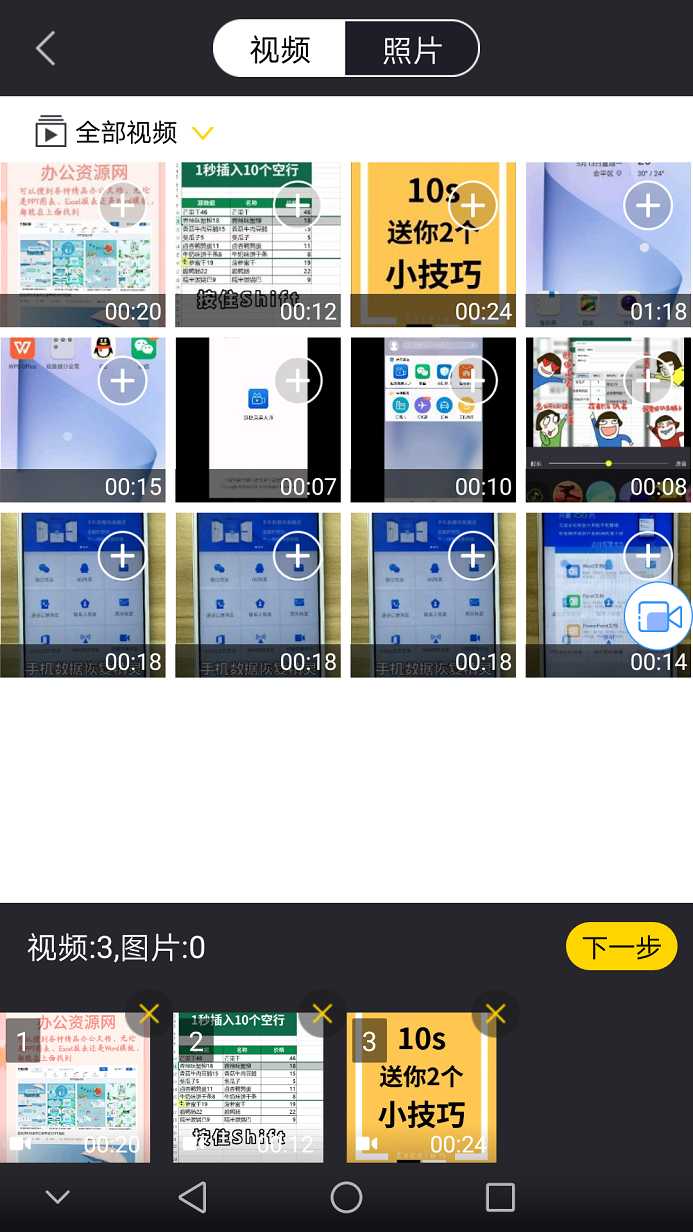
3、给视频添加配乐。
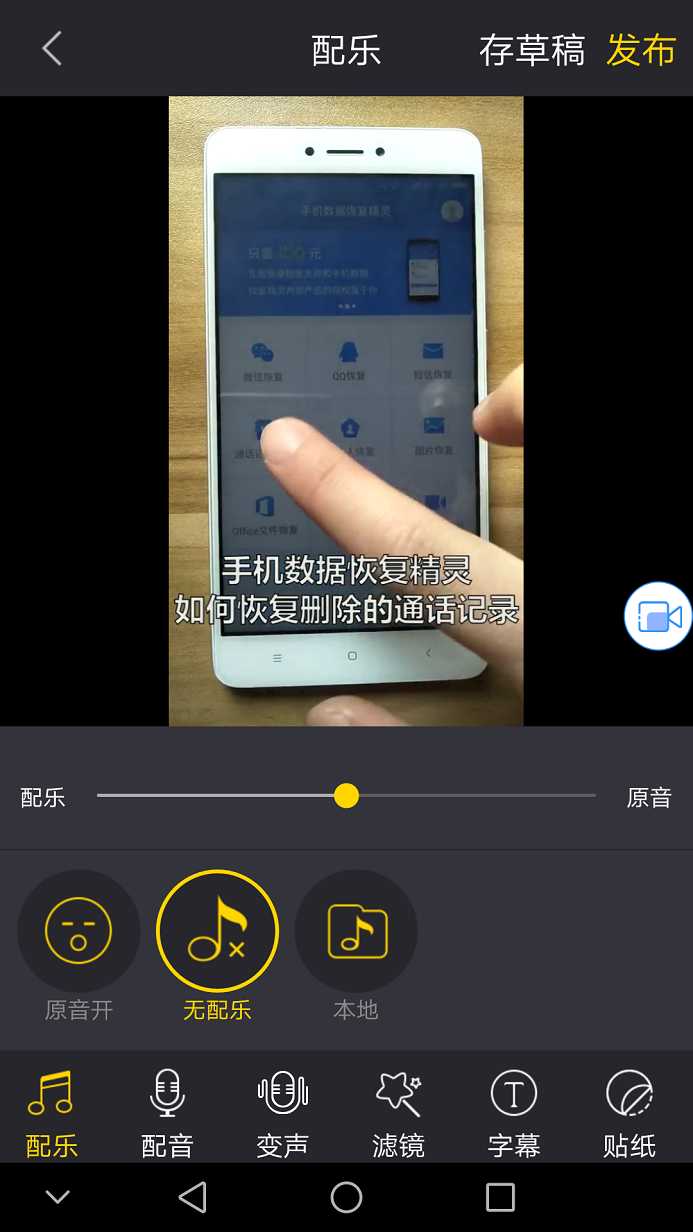
4、给视频添加配音,按住按钮持续配音,松开后配音结束。
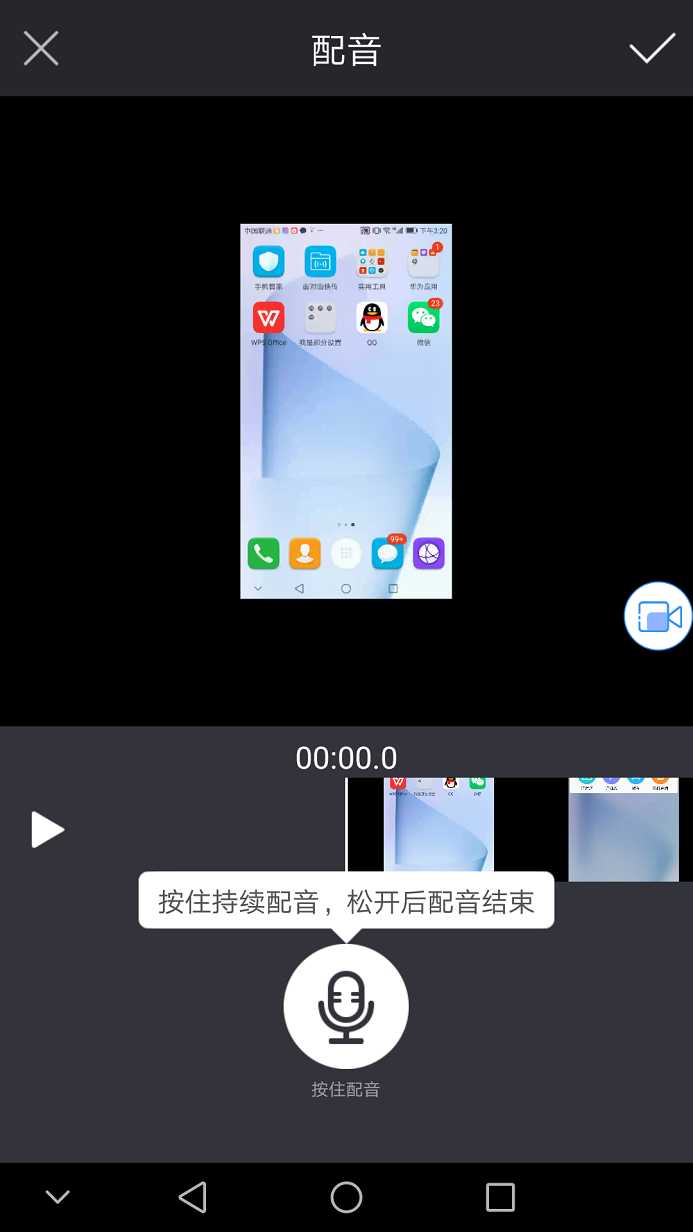
5、给视频变声,有男女声、怪兽、卡通等多种音色可选择。
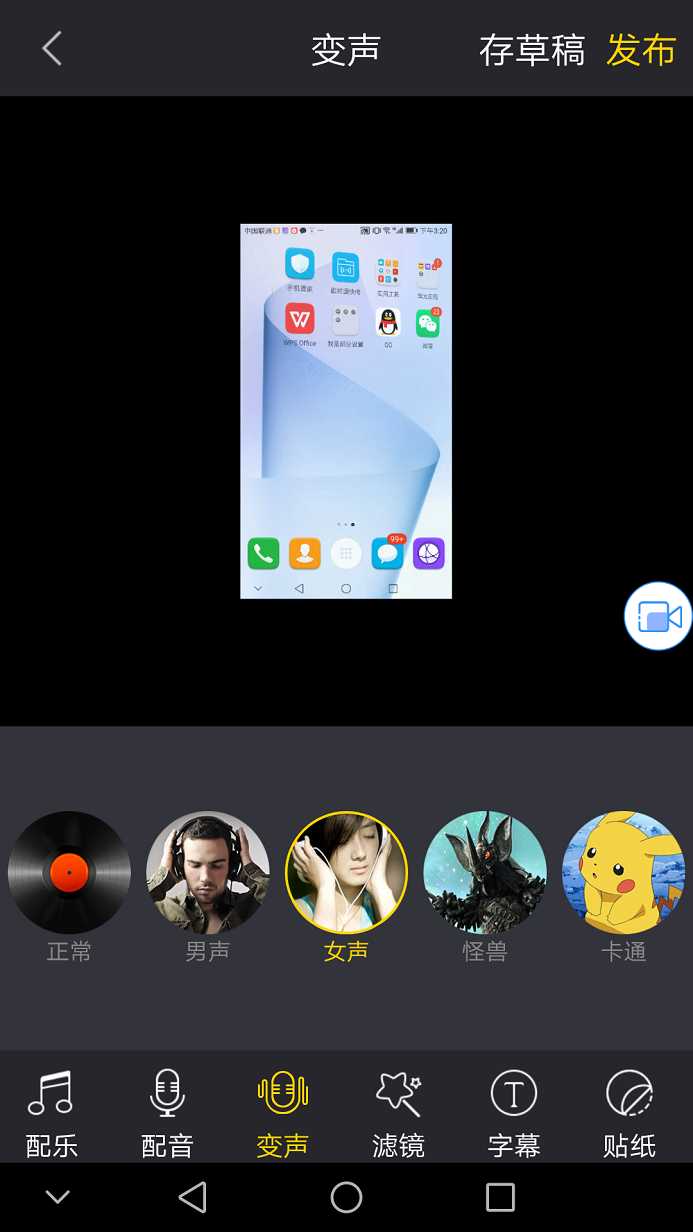
6、给视频添加滤镜,有黑白、香草、香水等多种滤镜可选择。
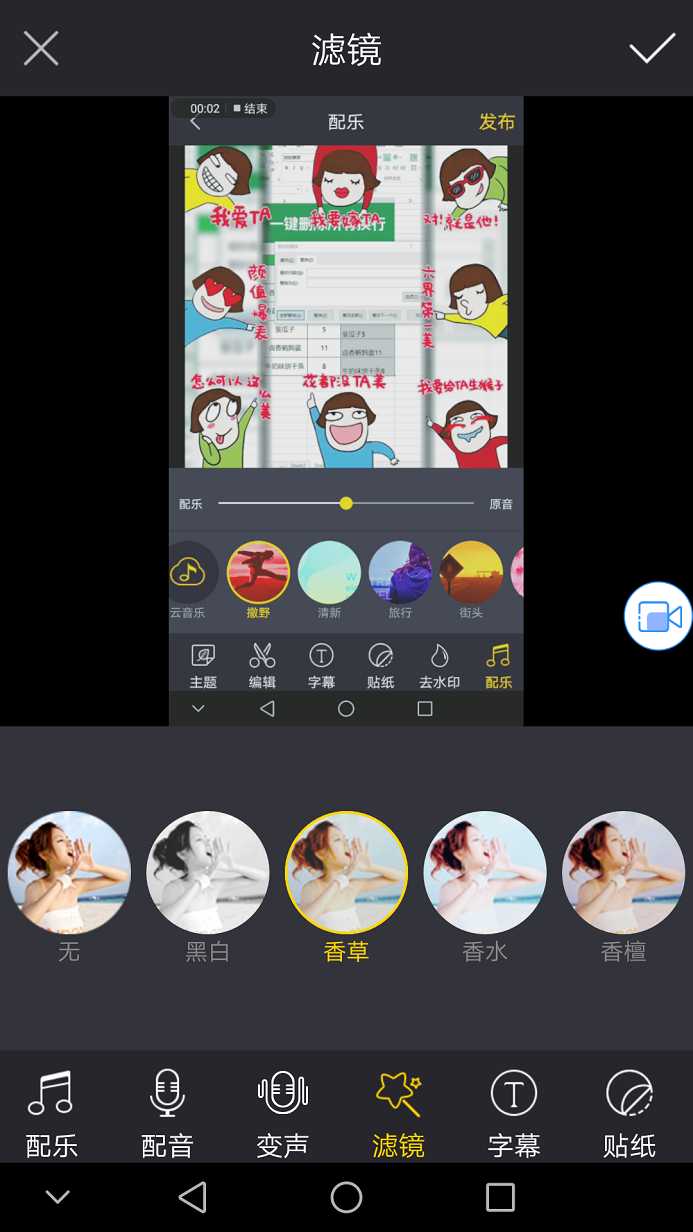
7、给视频添加字幕,有多种字幕样式可选择。
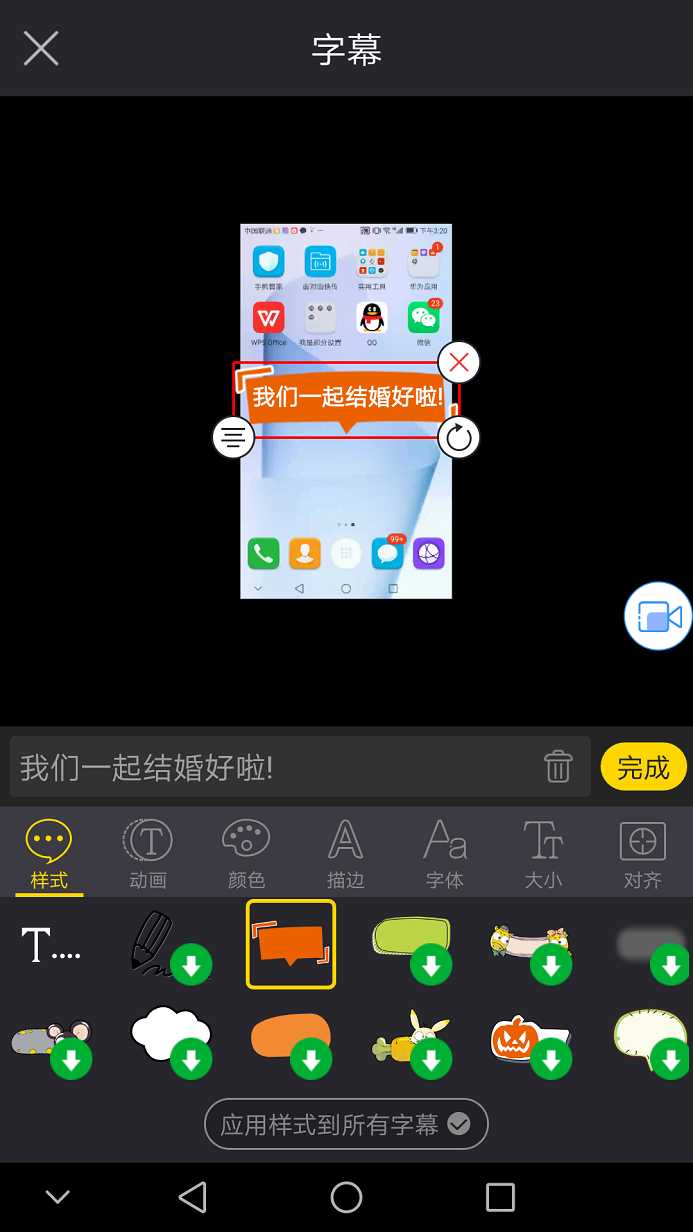
8、给视频添加贴纸,有多种贴纸样式可选择。
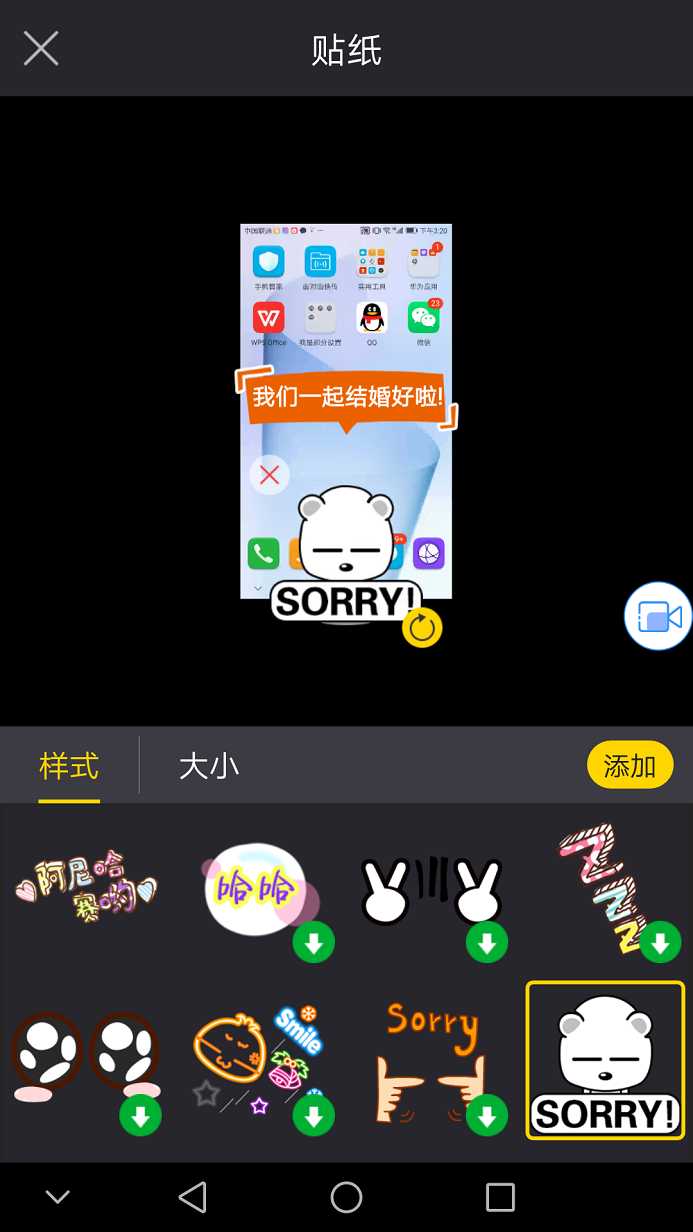
9、视频编辑完毕后,点击右上角的「发布」按钮。
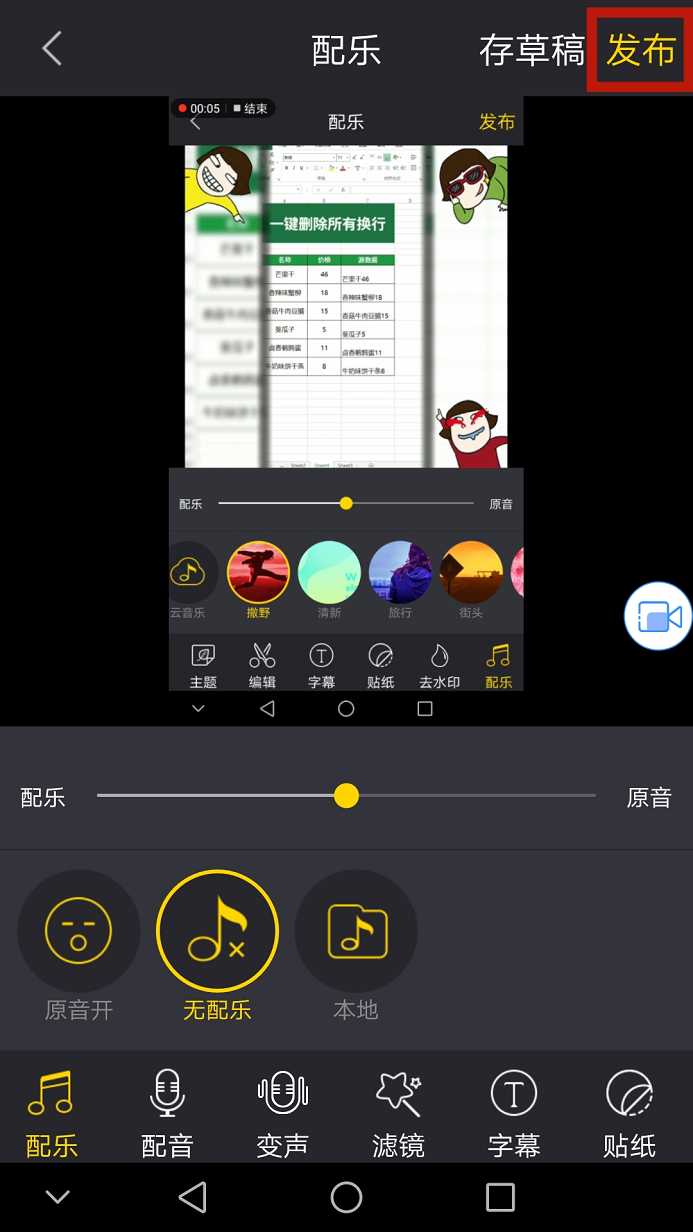
10、等待视频发布成功,发布成功后,在「视频库」可查看发布的视频。
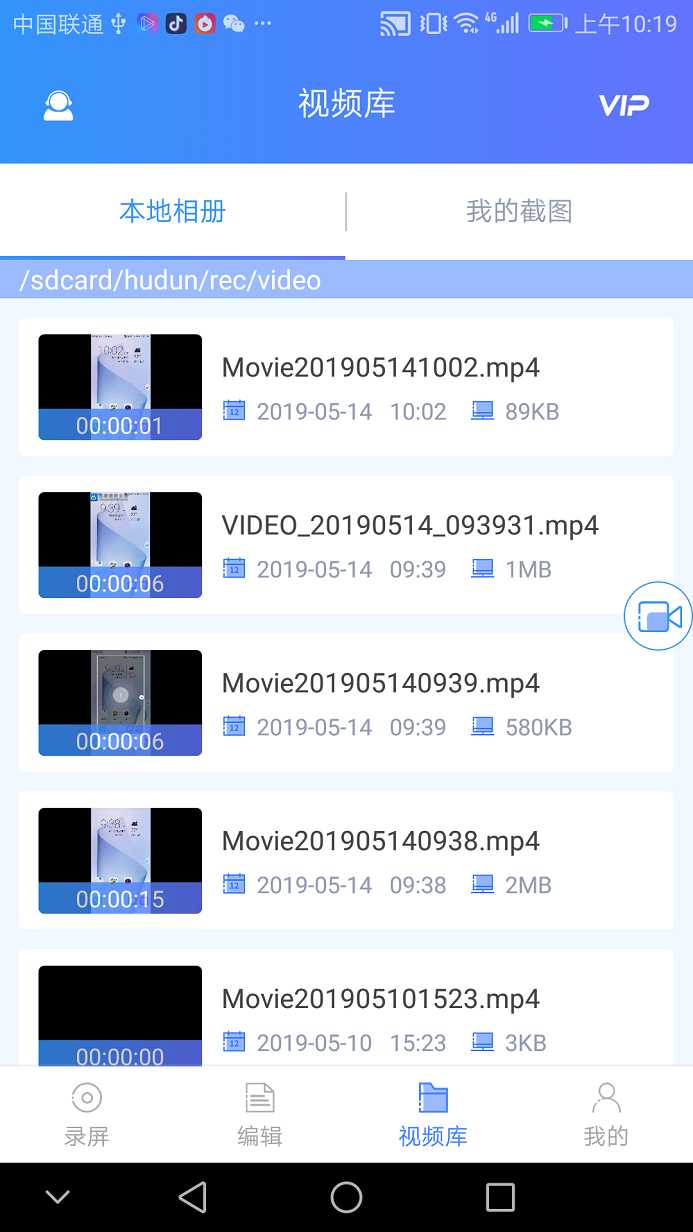
以上就是利用迅捷录屏大师编辑视频的方法,希望对你有用。